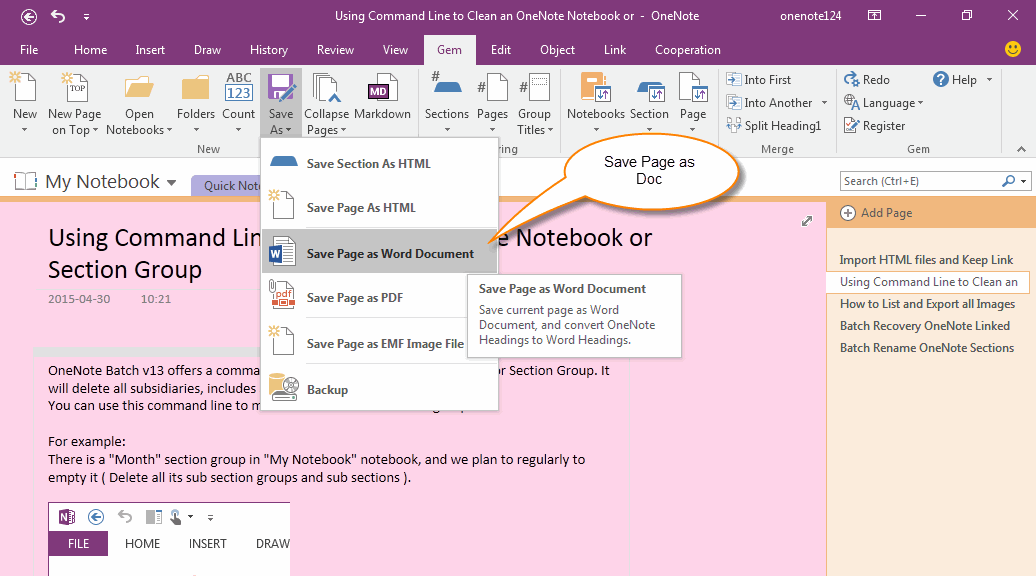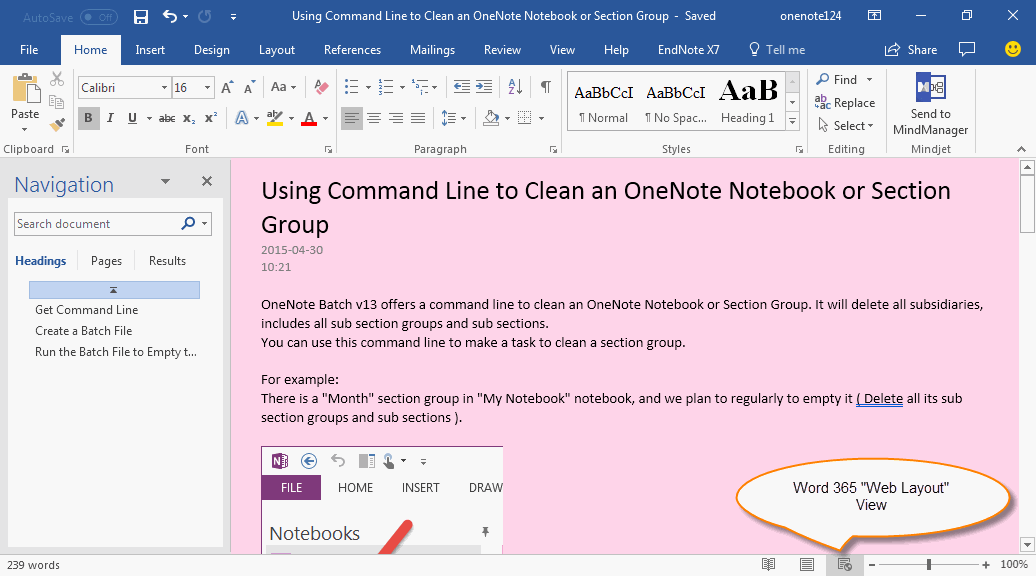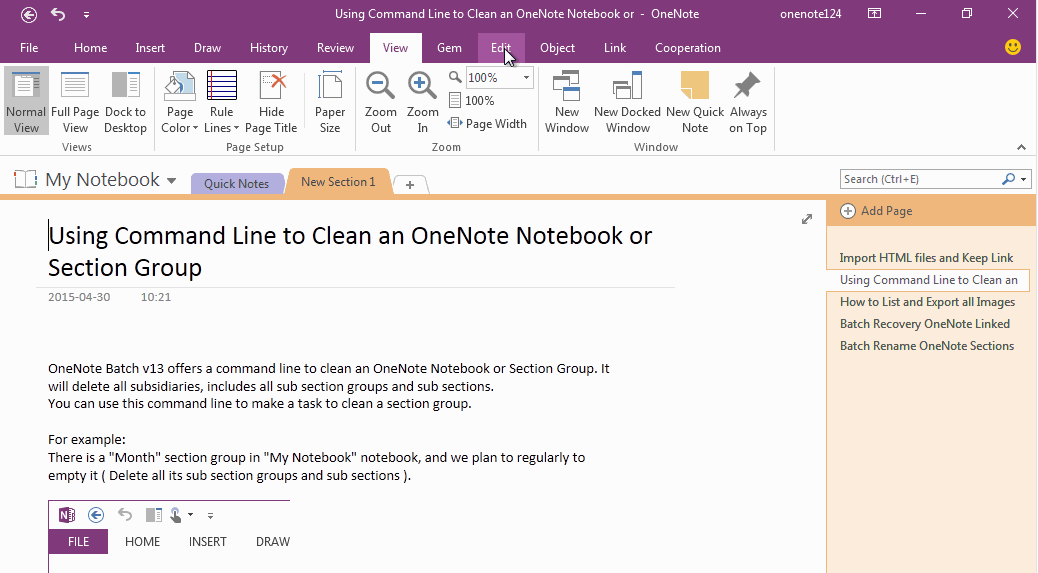保存 OneNote 页面为 Word 文档,并保留页面背景色
2019-11-13
如果你的 OneNote 页面有背景色,当你使用 OneNote 自带的导出为 Word 文档功能时,得到的 Word 文件里,页面是白色的,页面底色被丢弃了。
数字笔记珍宝 Gem for OneNote 插件 43 版本加强了“保存页面为 Word 文档”的功能。使,在保存页面的同时保留页面原始的底色功能。
数字笔记珍宝 Gem for OneNote 插件 43 版本加强了“保存页面为 Word 文档”的功能。使,在保存页面的同时保留页面原始的底色功能。
保存页面为 Word 的 .docx 文档
在 Gem for OneNote 的“珍”选项卡下 -》“新建”组 -》“另存为”菜单 -》点击“保存页面为 Word 文档”菜单项。
Gem 会开始保存当前 OneNote 页面为 Word 的 .docx 文件。
在 Gem for OneNote 的“珍”选项卡下 -》“新建”组 -》“另存为”菜单 -》点击“保存页面为 Word 文档”菜单项。
Gem 会开始保存当前 OneNote 页面为 Word 的 .docx 文件。
保存的 Word 文件保留了原来的页面底色
在保存 .docx 文件完成后,Gem 会用 Word 打开 .docx 文件。我们会看到所得的 .docx 文件保留了 OneNote 页面原始的页面背景色。
(如果您用的是 Office 365 版本,你需要切换 Word 的视图到 Web 板式视图,就可以看到文档的背景色了)。
在保存 .docx 文件完成后,Gem 会用 Word 打开 .docx 文件。我们会看到所得的 .docx 文件保留了 OneNote 页面原始的页面背景色。
(如果您用的是 Office 365 版本,你需要切换 Word 的视图到 Web 板式视图,就可以看到文档的背景色了)。
演示